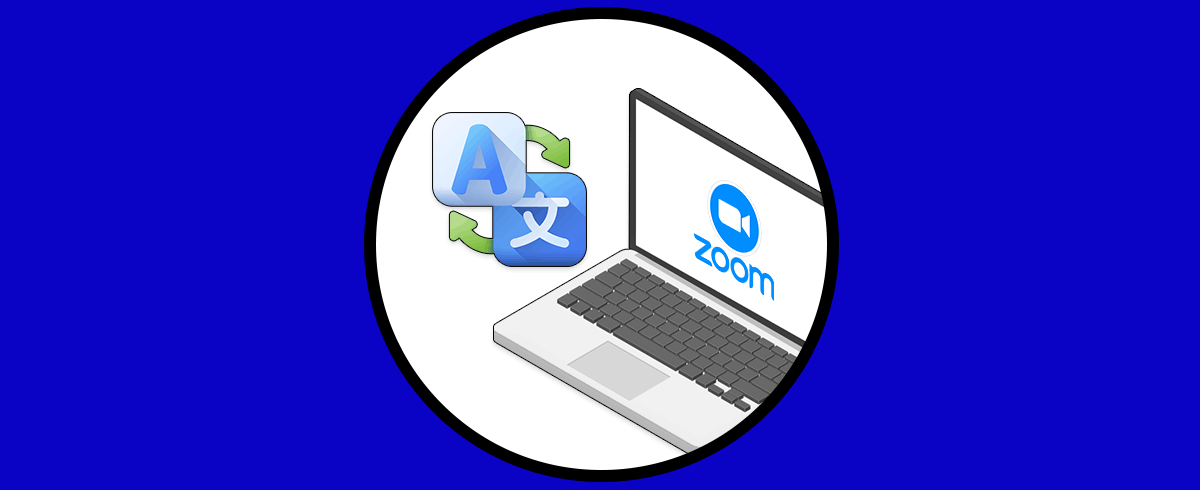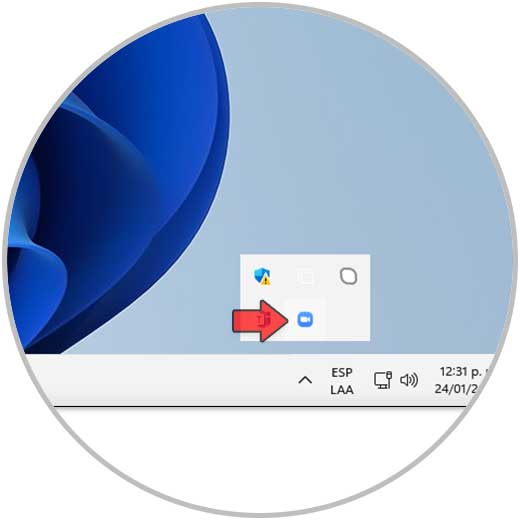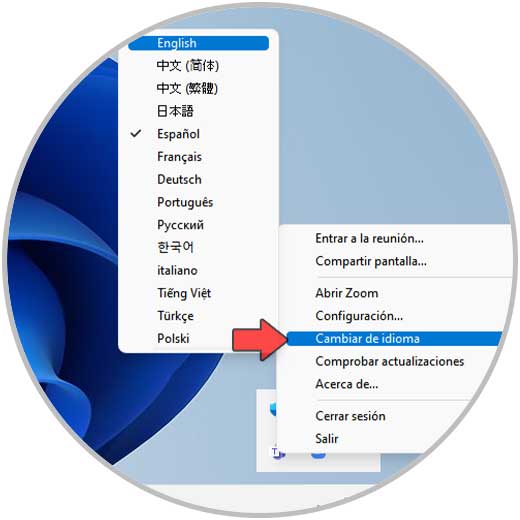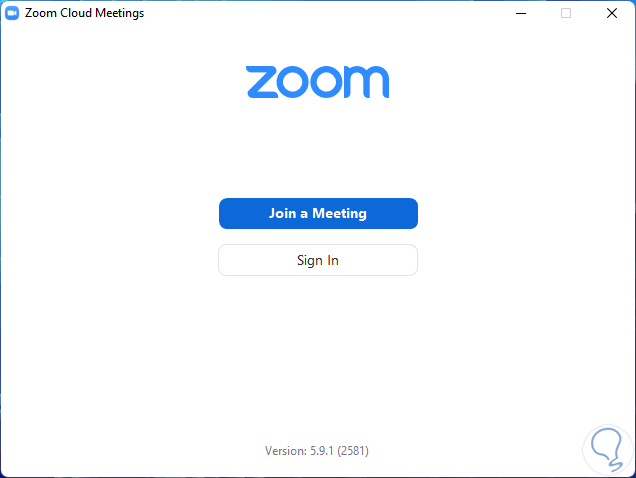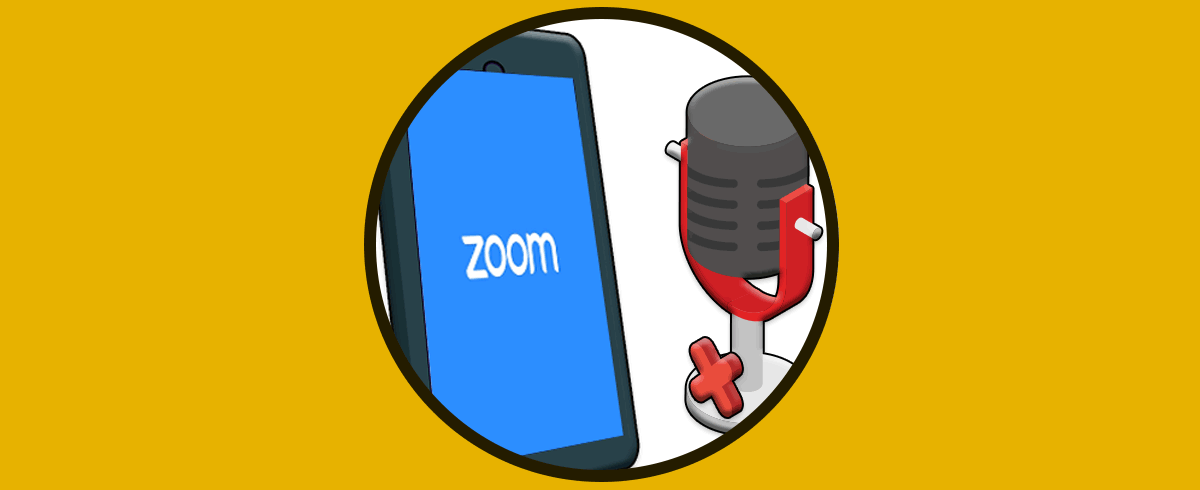Zoom es una de las plataformas y aplicaciones más usadas hoy en día para las reuniones virtuales las cuales crecieron drásticamente con la pandemia vivida y Zoom integra diversas funciones para que todo lo que hagamos en las reuniones sea seguro, funcional, dinámico y completo. Zoom es una de las aplicaciones más extendidas cuando necesitamos comunicarnos a distancia ya que su uso es gratuito y sencillo, dos características que las hacen únicas y que son evidencia de su éxito. Pero no todos tenemos las mismas necesidades cuando usamos cualquier aplicación, por eso es necesario que éstas cuenten con opciones que las permitan personalizar para cada necesidad. De ahí que cambiar idioma Zoom sea una de las primeras configuraciones si no entendemos el lenguaje nativo en el que viene Zoom.
Zoom está disponible en diferentes idiomas y por algunas razones es posible que necesitemos usar Zoom en un idioma diferente al que está instalado, puede ser que un usuario que maneja otro idioma lo vaya a usar o solo queremos marcar la diferencia, independiente de la razón Solvetic te explicará cómo cambiar el idioma de Zoom en PC Windows 11.
Cómo cambiar el idioma en Zoom Windows 11 PC
Es un proceso realmente sencillo, abrimos Zoom y en la barra de tareas ubicamos el icono de Zoom:
Damos clic derecho sobre el icono y en la sección "Cambiar de idioma" seleccionamos el idioma a usar, en este caso será de español a inglés:
Zoom se reiniciará para estar en ese idioma al momento de dar clic en el idioma:
Así de simple es cambiar el idioma de Zoom en PC Windows 11 y usarlo según sea el caso. De esta forma podremos poner Zoom en español PC o poner Zoom en otro idioma según necesitemos de forma realmente sencilla Windows 11.